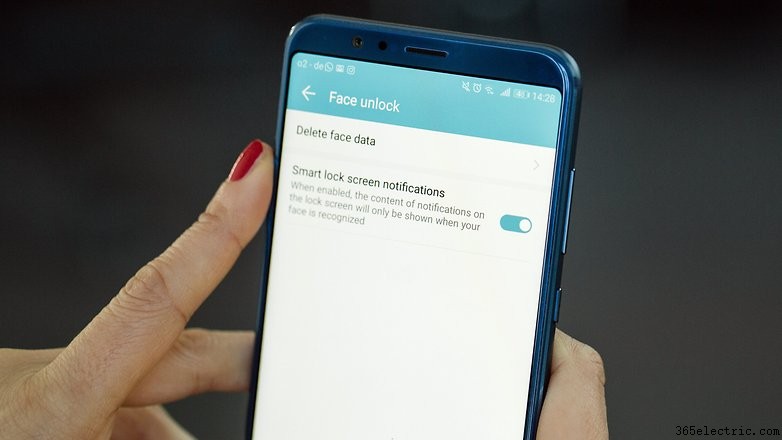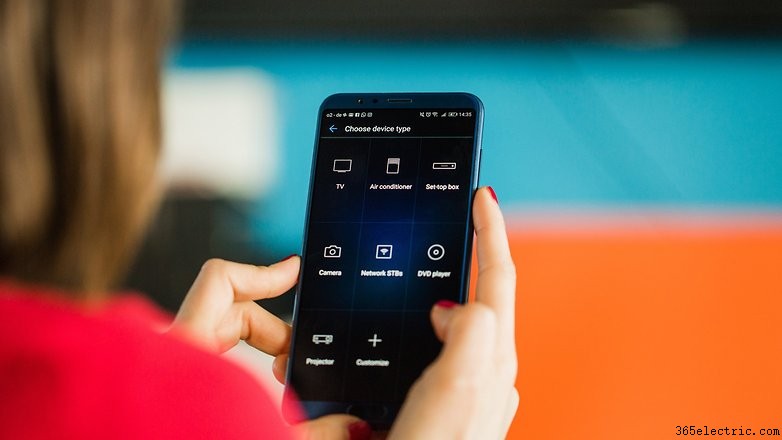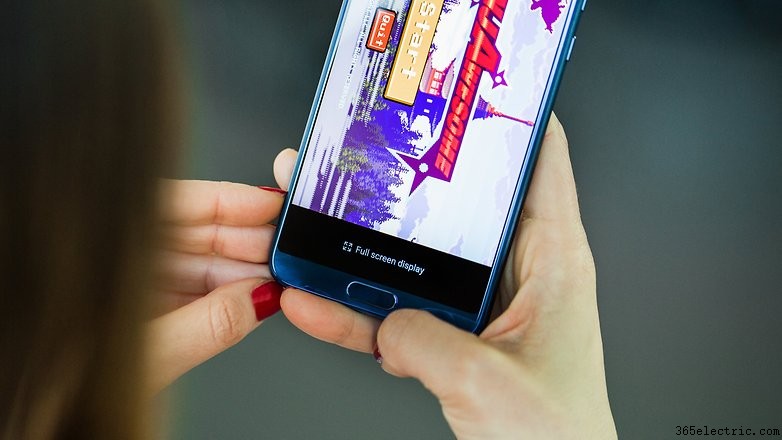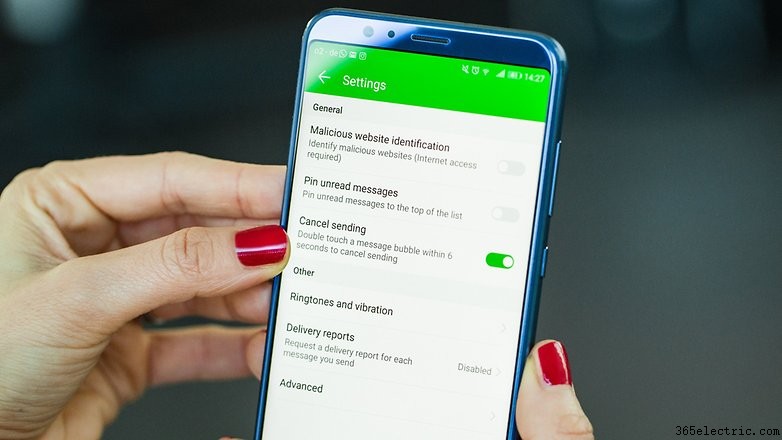Lançado com Android 8.0 Oreo e EMUI 8, o View 10 oferece diferentes opções de personalização e alguns brindes de software que vale a pena conhecer.
- Revisão do Honor View 10:telefone de primeira linha ainda não chegou ao topo
- Huawei Mate 10 Pro x Honor View 10:mais do que um truque de marketing?
Quem já conhece a Huawei sabe que ela oferece muitas opções de personalização. Você pode ativar gestos, alterar o plano de fundo, ativar a gaveta de aplicativos, personalizar links de navegação, o tamanho da fonte, a cor da exibição e assim por diante.
Se você estiver procurando por esses tipos de truques 'básicos', vou encaminhá-lo para o artigo sobre os truques do Huawei P10, porque a maioria deles também é aplicável ao View 10. E abaixo vou passar por algumas dicas não incluídas no artigo anterior que lhe permitirá otimizar o seu dispositivo.
- A Huawei é a nova Samsung?
Reconhecimento facial para notificações e desbloqueio do dispositivo
A Honor já lançou uma atualização de software para tornar esse recurso mais completo e permitir que os usuários desbloqueiem o aparelho por meio de reconhecimento facial. Se você recebeu a atualização ou não, recomendo que você a ative, pelo menos para ter acesso ao conteúdo das notificações da tela de bloqueio.
Vá para
Configurações >
Segurança e Privacidade>
Reconhecimento facial .
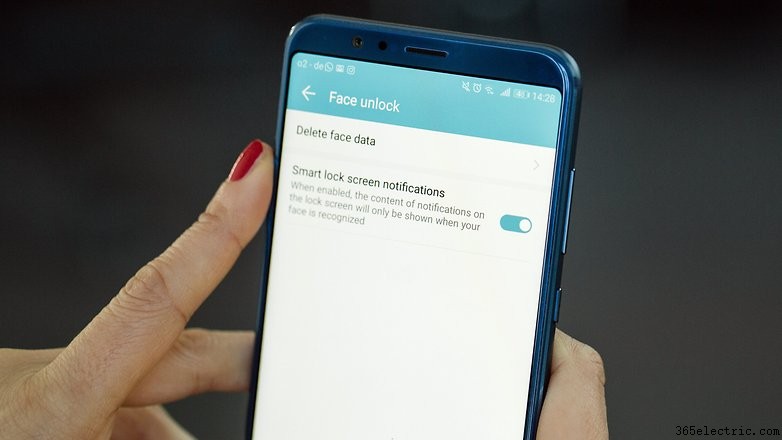
Histen Audio Effects para os ouvidos mais exigentes
Assim como no Honor 9, você pode experimentar som 3D no View 10. Para fazer isso, porém, você terá que conectar fones de ouvido com fio ao seu dispositivo, pois ele não suporta o uso de fones de ouvido Bluetooth. Os efeitos de áudio Histen Huawei não podem ser acessados em
Configurações >
Áudio até que você conecte os fones de ouvido.
- Como melhorar a qualidade do som e aumentar o volume no Android
Espaço privado:já que todos têm algo a esconder
Com este recurso você pode criar uma espécie de ilha privada, que só é acessível com uma senha e uma impressão digital diferente da normalmente utilizada. Esse é um recurso útil para aqueles de nós que costumam compartilhar smartphones com amigos ou colegas e para pessoas que geralmente desejam garantir que dados, fotos e aplicativos fiquem longe de olhares indiscretos.
Você pode aprender como funciona neste artigo e ativá-lo acessando
Configurações >
Segurança e Privacidade>
Espaço Privado .

Bloquear alguns aplicativos
Se o Espaço Privado for uma solução muito drástica para você, você pode confiar no App Lock em
Configurações >
Segurança e Privacidade . Você pode definir uma senha ou impressão digital para abrir alguns aplicativos em seu Honor View 10. Você encontrará uma lista de aplicativos que permitem bloqueá-los manualmente movendo o cursor para a direita.
Percorra suas fotos enquanto carrega
Aqui está uma jóia que você pode não conhecer. Chama-se Screensaver e, quando ativado, o dispositivo rolará automaticamente pelas fotos enquanto o smartphone está carregando. Você só precisa permitir o acesso a fotos e conteúdo multimídia e selecionar a pasta de origem, bem como a duração da sua apresentação de slides. Aqui está uma pequena dica extra:coloque seu View 10 em um suporte para aproveitar melhor suas fotos.

Evite distrações no Game Suite
Esses jogadores vão apreciar esse recurso, permitindo que você se concentre no jogo à sua frente, além de economizar energia da bateria. Basta abrir o aplicativo pré-instalado no seu Honor View 10 e decidir como personalizar sua experiência de jogo ao seu gosto. Você pode:
- Bloquear teclas de navegação
- Escolha entre o modo de jogo (desempenho otimizado em detrimento do consumo de energia), modo inteligente (equilíbrio entre desempenho e consumo de bateria) ou modo de economia de energia (reduz o consumo de energia e o desempenho dos jogos).
- Ative jogos ininterruptos para ocultar notificações na tela, exceto aquelas relacionadas a alarmes, chamadas e alertas de bateria fraca.
Transforme o View 10 em um controle remoto
O View 10 integra um sensor infravermelho, que ao usar o aplicativo pré-instalado em seu dispositivo permitirá que você use seu smartphone como se fosse um controle remoto. Procure o aplicativo chamado Remote Control, clique em Add Remote Control, selecione o dispositivo ao qual deseja se conectar e siga as instruções abaixo para emparelhar os dispositivos. Há também um menu com algumas opções de personalização.
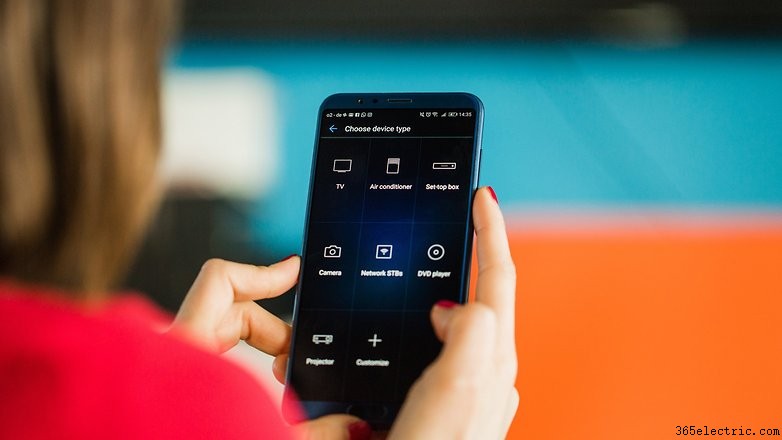
Use sua voz para ligar, encontrar o dispositivo e muito mais
Ativar comandos de voz pode ser útil para todas as situações em que suas mãos estão ocupadas. Vá para
Configurações >
Suporte Inteligente>
Comando de voz e selecione sua opção preferida. Para poder fazer chamadas a partir da tela de desbloqueio ou procurar seu dispositivo, primeiro você precisa clicar em Reativação de Voz e dizer "Dear Honor" três vezes em um ambiente silencioso. O processo é o mesmo exigido pelo Google Assistant, apenas as palavras mágicas foram alteradas e você pode decidir personalizá-las.
Pessoalmente, acho esse recurso útil para fazer uma ligação rápida. Basta manter pressionado o botão de volume mais baixo por alguns segundos na tela de bloqueio e dizer o nome do seu contato após o bipe para iniciar sua chamada. Tente chegar o mais próximo possível do microfone ou o reconhecimento de voz pode não funcionar corretamente.
E o mais interessante, você também pode procurar seu dispositivo apenas dizendo 'Caro Honor, onde você está?'.
Exibição em tela cheia para aplicativos e jogos
O View 10 usa uma tela 18:9, mas nem todos os aplicativos a usam por padrão. Você pode alterar essa configuração para utilizar a exibição em tela cheia fazendo o seguinte:
- Inicie um aplicativo, clique em Full Screen Display na parte inferior da tela e clique em OK para confirmar.
- Vá para Configurações > Exibir > Exibição em tela cheia e, em seguida, selecione manualmente os aplicativos em que deseja ativar esse recurso. Observe, no entanto, que se você não otimizar para esse tipo de exibição, bordas pretas aparecerão ao redor do quadro do aplicativo.
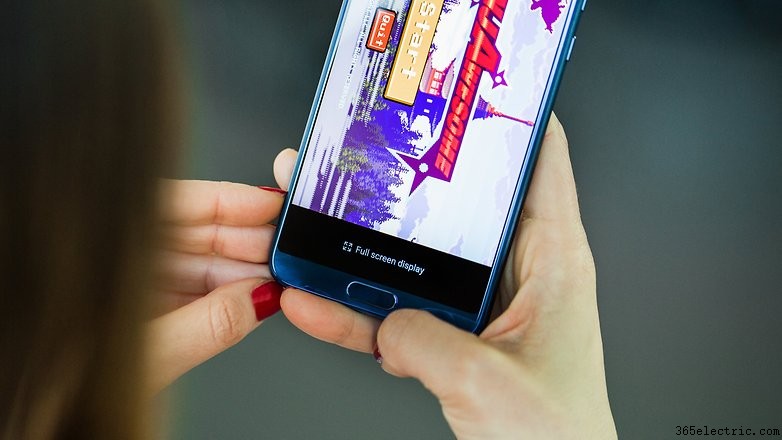
Cancelar um SMS enviado (caso precise reconsiderar)
Para aqueles que ainda preferem enviar uma mensagem de texto em vez de usar o WhatsApp ou Telegram, pode ser útil ativar a função Cancelar envio nas configurações de mensagens. Uma vez ativado, você pode cancelar o envio de uma mensagem clicando na mensagem dentro de seis segundos após o envio.
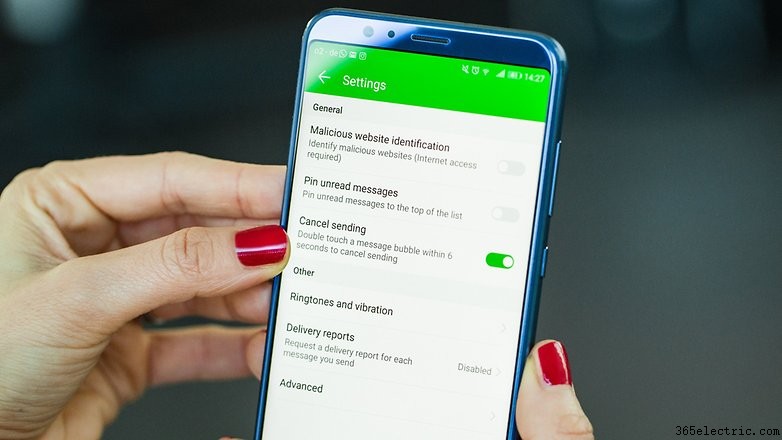
O Honor View 10 pode ser personalizado de várias maneiras. Este artigo será seguido de um artigo especialmente para a câmera, para que você saiba como ajustar a câmera dupla integrada em seu smartphone. Quais outros truques e recursos você está interessado em aprender mais? Deixe-nos saber nos comentários!